- Gebruik geldige name: slegs letters, syfers en koppeltekens, geen spasies en 'n maksimum van 15 karakters vir volle versoenbaarheid.
- Die verandering vereis 'n herbegin om op die stelsel en netwerk in werking te tree; dit beïnvloed nie data of toepassings nie.
- Die spannaam verskil van die gebruikersrekeningnaam; elkeen word afsonderlik bestuur.
- Duidelike konvensies verbeter organisasie, sekuriteit en bestuur in netwerke met verskeie toestelle.

¿Hoe verander ek die rekenaar (PC) naam in Windows 11? Jy het dalk nooit daaraan gedink nie, maar Hernoem jou rekenaar in Windows 11 Dis 'n klein gebaar wat die lewe baie makliker maak wanneer jy verskeie toestelle bestuur, op 'n netwerk deel, of bloot jou rekenaar met 'n oogopslag wil identifiseer. Standaard ken die stelsel 'n kriptiese naam met letters en syfers toe wat, eerlikwaar, nie baie nuttig is in daaglikse gebruik nie.
Die goeie nuus is dat dit vinnig en omkeerbaar is om dit te verander, en nie gevorderde kennis vereis nie: Daar is verskeie roetes en hulle is almal maklik.Jy kan dit doen vanaf beide die Instellings-app en vanaf die klassieke Windows-gereedskap. Ons sal ook die reëls, beperkings en wenke verduidelik om te verseker dat jou nuwe naam geldig, duidelik en veilig is.
Waarom dit die moeite werd is om die span se naam te verander
Daar is baie praktiese redes daarvoor: orde, sekuriteit en administrasieAs jy meer as een rekenaar met jou Microsoft-rekening gebruik of met verskeie rekenaars by die huis woon, laat 'n goeie naam jou toe om elke toestel onmiddellik te onderskei.
Wat privaatheid betref, kan fabrieksingestelde name leidrade oor die model of die gebruiker openbaar; Deur dit te personaliseer, verminder jy daardie blootstelling. En dit help jou om beter in te pas op gedeelde netwerke. Dis nie onfeilbaar nie, maar dit verbeter beslis jou sekuriteit.
En as ons praat van omgewings met baie spanne (kantore, klaskamers, werkswinkels), met 'n konsekwente naamkonvensie Dit vereenvoudig voorraadbeheer, ondersteuning en alle IT-administrasietake. Duidelike naamkonvensies voorkom verwarring en bespaar tyd.
Hoe om die huidige naam te sien en watter reëls die nuwe een moet volg
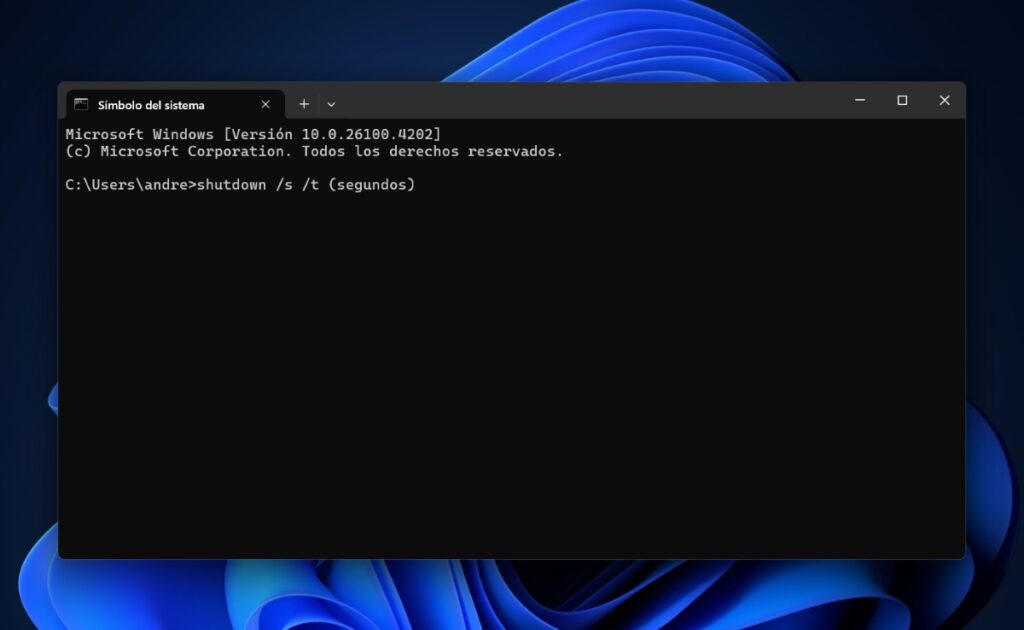
Eerstens is dit 'n goeie idee om die huidige naam te bevestig. In Windows 11, maak Instellings oop met WIN+I, en gaan dan na Stelsel > Oor Jy sal die toestelnaam bo-aan sien. Vanuit dieselfde skerm kan jy dit binne sekondes verander.
Windows stel reëls op vir die naam om geldig te wees: Slegs letters (A–Z), syfers (0–9) en koppeltekens (-) word toegelaatJy kan nie spasies of ongewone simbole gebruik nie, en dit is goeie praktyk dat die naam nie uitsluitlik numeries is nie.
Verder beperk die klassieke NetBIOS-identifiseerder die lengte tot 'n maksimum van 15 karaktersAlhoewel langer lengtes in DNS-kontekste gebruik word, is hierdie getal in die praktyk die veilige standaard om konflikte in netwerke en dienste wat steeds van NetBIOS afhanklik is, te vermy.
Let ook daarop dat die stelsel jou sal vra om die verandering toe te pas Herbegin die stelselJy kan dit dadelik of later doen, maar die nuwe naam sal nie op die netwerk of in alle gereedskap weerspieël word totdat jy daardie herstel voltooi het nie.
Verander rekenaarnaam in Windows 11 vanaf Instellings
Die mees direkte manier is deur die Instellings-app. Dis 'n moderne, eenvoudige metode wat vir almal toeganklik is, so as jy nie dinge wil kompliseer nie, Dit is die aanbevole roete.
- Maak Instellings oop met WEN + Ek of vanaf Begin ⊞ > Instellings ⚙.
- Tik in stelsel.
- Toegang tot oor.
- druk die knoppie Hernoem hierdie rekenaar.
- Skryf die nuwe naam met inagneming van die reëls (letters, syfers en koppeltekens; sonder spasies).
- Klik op volgende en kies Herbegin nou o Herbegin later.
Nadat jy dit herbegin het, sal jy die nuwe identifiseerder in Instellings, Lêerverkenner en wanneer jy toestelle op die netwerk ontdek, sien. Dis 'n skoon proses. Dit beïnvloed nie jou data nie, toepassings of lisensies, en jy kan dit weer verander wanneer jy wil.
Hernoem vanaf Stelsel Eienskappe (klassieke metode)
Indien u die tradisionele paneel verkies of toegang tot domein- of werkgroepopsies benodig, die Stelsel eienskappe Hulle is steeds daar met 'n baie vinnige roete. Dis ideaal vir gevorderde gebruikers of diegene wat reeds vertroud is met hierdie koppelvlak.
- pers WEN + R om Run oop te maak.
- Skryf Sysdm.cpl en druk Enter.
- Gaan na die blad Span naam.
- Klik op Verander ....
- Voer die nuwe spannaam in (slegs letters, syfers en koppeltekens). maksimum 15 XNUMX karakters).
- Bevestig met Aanvaar en herbegin wanneer die stelsel jou vra.
Hierdie metode sal jou ook wys of die span aan 'n werkgroep of domein behoort, wat nuttig is as jy korporatiewe omgewings bestuur. In elk geval is die eindresultaat dieselfde: Jou rekenaar sal met die nuwe naam verskyn in Windows-gereedskap en op die plaaslike netwerk.
Doen dit vanaf die Beheerpaneel
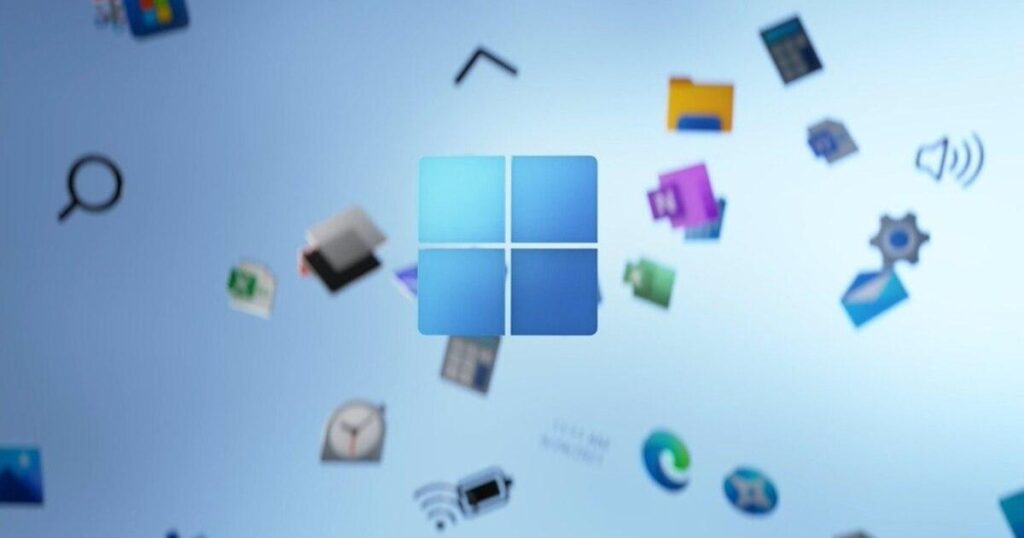
Sommige gebruikers kry steeds toegang tot hierdie taak vanaf die Beheerpaneel, veral in Windows 10. Alhoewel Windows 11 Moderne Instellings prioritiseer, Die pad na die Beheerpaneel bly help as 'n kortpad na die "Omtrent"-skerm.
In Windows 10, gaan na Start en voer in Beheerpaneel > Stelsel en sekuriteit > StelselBinne sal jy die opsie vind Wys die naam van hierdie spanwat die "Meer oor"-instellingsbladsy oopmaak waar jy die knoppie sal sien Hernoem hierdie span.
Van daar af is die proses identies: jy voer die nuwe naam in, klik op volgende en jy besluit of jy nou of later wil herbegin. Hierdie vloei is baie prakties as jy reeds gewoond is daaraan om deur te navigeer Stelsel en sekuriteit binne die Beheerpaneel.
Verandering van die naam in Windows 10: ekwivalente paaie
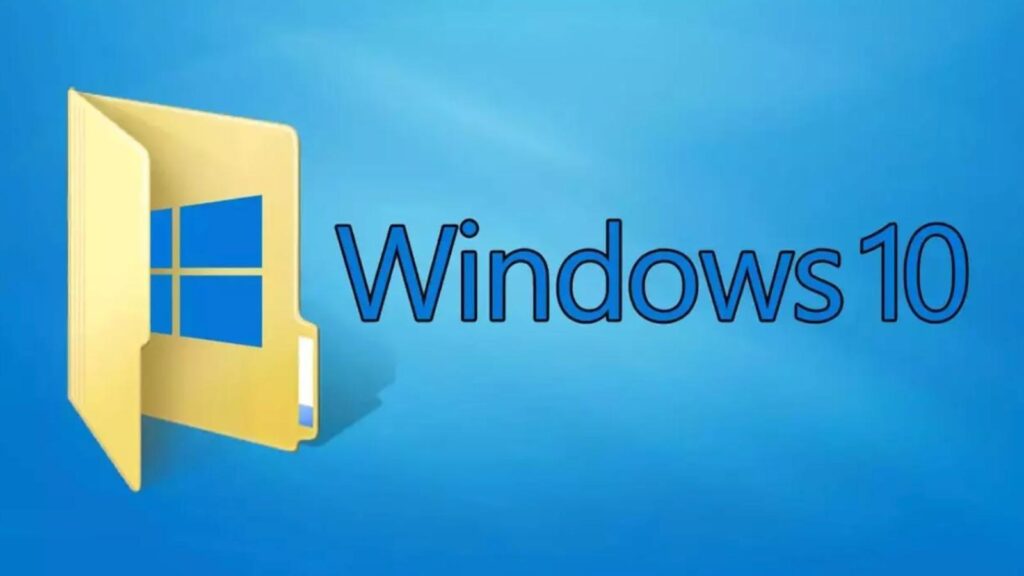
Alhoewel Windows 11 al 'n geruime tyd op die mark is, word Windows 10 steeds op baie rekenaars gebruik. Die goeie nuus is dat Die prosedure is feitlik identies., en jy het twee opsies: Instellings en Beheerpaneel.
Vanuit Instellings (Windows 10), maak Start > Instellings oop, voer in stelsel en gaan af na oorJy sal die toestelspesifikasies en die knoppie sien Hernoem hierdie span om die hernoemingdialoogkassie oop te maak.
Indien u die Beheerpaneel verkies, navigeer na Beheerpaneel > Stelsel en sekuriteit > Stelsel en klik op Wys die naam van hierdie spanDaardie aksie sal jou na dieselfde "Omtrent"-skerm neem waar jy met 'n paar kliks kan hernoem.
Onthou dat die reëls nie verander nie: letters, syfers en koppeltekens, sonder spasies of simbole, en 'n herbegin is nodig vir die verandering om oor die hele stelsel en netwerk in werking te tree.
Naamgewingsriglyne en beste praktyke
Om foute te vermy, is die eerste ding om die tegniese reëls te respekteer: slegs A–Z, 0–9 en koppeltekens, sonder spasies en tot 15 karakters. Verder is dit 'n goeie idee om aan 'n duidelike en konsekwente identifiseerder te dink wat jou in jou daaglikse werk sal help.
By die huis kan jy kies vir iets eenvoudigs en beskrywends: byvoorbeeld, Lêertafel-salon, DRAAGBARE-MARIA o MINIPC-KANTOORProbeer om die naam iets nuttigs oor die span te laat sê (ligging, gebruik, tipe toestel).
In professionele omgewings is dit ideaal om 'n stabiele konvensie toe te pas: HANDELSMERK-ROL-LIGGING o DEPT-POSISIE-NNNByvoorbeeld, HP-UITGAWE-01, FIN-TABLE-07, of IT-ONDERSTEUNING-02. Hierdie konsekwentheid versnel ondersteuning, voorraadbeheer en diagnostiek.
Om privaatheidsredes is dit gewoonlik raadsaam om nie mense se name of oordrewe voor die hand liggende inligting (e-pos, telefoonnommer, maatskappy, ens.) te noem nie. Hoe minder jy openbaar, hoe beterveral as die toestel aan openbare of gedeelde netwerke koppel.
As jy baie toestelle bestuur, oorweeg dit om dit in te sluit 'n numeriese agtervoegsel Om duplikate te vermy (PC-VERKOPE-01, PC-VERKOPE-02…). Dis 'n eenvoudige manier om te groei sonder om die logika van die skema te verloor.
Verskil tussen spannaam en gebruikersrekeningnaam
Dit is nie ongewoon om hulle te verwar nie, maar hulle is verskillende dinge. Die toestelnaam identifiseer die toestel. op die netwerk en in Windows, terwyl die gebruikersrekeningnaam is wat jou profiel (plaaslik of Microsoft) wys wanneer jy aanmeld.
As jy vinnig van gebruiker moet wissel, klik op Inleiding en tik op jou rekeningikoon of -beeld om die lys van beskikbare gebruikers te sien; van daar af kan jy oorskakel na 'n ander gebruiker sonder verdere komplikasies.
Om die naam wat op jou rekening vertoon word, te verander, hang die proses af van die tipe rekening. Vir 'n Microsoft-rekening is die mees effektiewe manier om na te gaan. account.microsoft.comMaak Jou Inligting oop en wysig die naam; op 'n plaaslike rekening kan jy dit verander vanaf Beheerpaneel > Gebruikersrekeninge of deur Windows-rekeningopsies.
Onthou: Die wysiging van die rekeningnaam verander nie die spannaam nie, en die hernoeming van die span verander nie Jou gebruikersnaam. Hierdie is afsonderlike konfigurasies met verskillende doeleindes.
Kontroleer die verandering en waar dit weerspieël word
Na herbegin word die nuwe naam op verskeie plekke vertoon: in Instellings> Stelsel> OorIn stelseleienskappe en netwerktoestelontdekking kan jy die verandering sien wat in jou lys van geassosieerde toestelle weerspieël word. As jy Microsoft-dienste gebruik, kan jy die verandering sien wat in jou stelseleienskappe en netwerktoestelontdekking weerspieël word.
As jy op 'n netwerk met verskeie rekenaars werk, sal jy die verskil opmerk wanneer jy rekenaars vanaf Explorer blaai of aan gedeelde hulpbronne koppel. 'n Duidelike naam maak dit identifiseer die korrekte toestel dis 'n kwessie van sekondes.
In administrasie- en ondersteuningsinstrumente sal die nuwe identifiseerder ook na die herbegin verskyn en die inligtingopdatering van toerusting. Hierdie verspreiding kan 'n rukkie neem in sekere omgewings, maar dit is gewoonlik amper onmiddellik op tuisnetwerke.
Algemene probleme en hoe om dit op te los
As die hernoem-knoppie gedeaktiveer lyk, maak seker dat jy 'n rekening met administrateur regte of begin in veilige modus met netwerk Vir diagnostiese doeleindes. Sonder verhoogde voorregte sal Windows jou nie toelaat om die rekenaarnaam te verander nie.
Wanneer die stelsel die naam verwerp, kyk na die reëls: spasies en simbole soos @, #, $, /, ens. word nie toegelaat nie. Vermy ook oormatig lang name en onthou die limiet. 15 karakters vir maksimum versoenbaarheid.
As jy nie die verandering op die netwerk sien na die hernoeming nie, probeer om jou router te herbegin of die ontdekkingskas op die toestelle wat jy gebruik om te soek, te verfris. Soms is dit net 'n kwessie van die omgewing verfris.
In domein-aangesluite korporatiewe omgewings kan daar beleide wees wat herbenamings reguleer of blokkeer. Kontak in daardie geval u IT-administrateur om die verandering toe te pas na aanleiding van die organisasiebeleide.
Gebruiksgevalle en praktiese voorbeelde

As jy vermoed dat daar verskeie rekenaars op jou netwerk is en jy is onseker oor watter een is, hernoem hulle met behulp van 'n duidelike stelsel. Voeg byvoorbeeld die ligging (KAMER, KANTOOR), die tipe rekenaar (LEESBAAN, SKOOTREKENAAR) of die rol (REDIGERING, KANTOOR) by. Die kombinasie help baie..
Diegene wat dieselfde rekenaar vir verskeie doeleindes gebruik, kan 'n naam skep wat die primêre gebruik daarvan weerspieël: KREATIEWE-REKENAAR, STROOM-RIG, ONTWIKKER-SKOOTREKENAARHierdie detail mag dalk gering lyk, maar dit vergemaklik die bestuur van profiele en hulpbronne.
In klaskamers of maatskappye, 'n konvensie van die tipe DEPT-AREA-NNN (byvoorbeeld, MKT-DISENO-03) laat jou toe om die toerusting onmiddellik op te spoor en versnel ondersteuningsversoeke, voorraadbeheer, batebeheer en interne oudits.
Onthou dat jy die naam soveel keer as jy wil kan verander; as jou skema ontwikkel, is dit goed om die naamgewing aan te pas. Die sleutel is duidelikheid en dat almal in jou omgewing dit verstaan.
Roetes opgesom volgens metode
Vir diegene wat korter roetes verkies, is hier die mees algemene paaie. Gebruik hulle as 'n vinnige verwysing wanneer jy 'n toestel sonder enige moeite moet hernoem, en kies die een wat in elke geval die gerieflikste vir jou is. (Instellings, Klassiek of Paneel).
- Konfigurasie (Windows 11/10): WIN+I > Stelsel > Meer oor > Hernoem hierdie rekenaar.
- Eienskappe van die (klassieke) stelsel: WIN+R > sysdm.cpl > Rekenaarnaam > Verander….
- Beheerpaneel (Windows 10): Paneel > Stelsel en Sekuriteit > Stelsel > Wys hierdie rekenaarnaam (maak “Oor” oop).
Watter roete jy ook al neem, die finale proses is dieselfde: jy kies 'n geldige naam, bevestig met volgende en herbegin nou of later. Na die herbegin sal die nuwe naam aktief wees.
vinnige vrae
Ek kan gebruik hoofletters en kleinlettersJa. Windows onderskei nie tussen hoofletters in die konteks van die rekenaarnaam nie, maar jy kan dit gebruik om leesbaarheid te verbeter.
Kan ek sit ruimtesNee. Gebruik koppeltekens as jy woorde moet skei. Spasies sal 'n fout veroorsaak en die naam sal nie gestoor word nie.
Beïnvloed die verandering my programme of lêersNee. Die hernoeming van die toestel verwyder nie data of verwyder toepassings nie; dit 'n suiwer identifiserende verandering.
Is dit verpligtend? rebootJa, sodat die nuwe naam ten volle toegepas en oor die netwerk en stelseldienste weerspieël word.
Om jou rekenaar 'n duidelike en konsekwente naam in Windows 11 te gee, is 'n vinnige taak met 'n onmiddellike impak op jou organisasie en daaglikse sekuriteit: gebruik die paaie in Instellings, Stelseleienskappe en Beheerpaneel, en volg die naamgewingsreëls (letters, syfers en koppeltekens, sonder spasies en tot 15 karakters), word die hernoeming van jou toestel eenvoudig, omkeerbaar en baie nuttig wanneer jy met verskeie masjiene werk of jou toestel onmiddellik moet identifiseer.
Van kleins af passievol oor tegnologie. Ek hou daarvan om op datum te wees in die sektor en bowenal om dit te kommunikeer. Daarom is ek nou al baie jare toegewy aan kommunikasie op tegnologie- en videospeletjiewebwerwe. Jy kan kry dat ek skryf oor Android, Windows, MacOS, iOS, Nintendo of enige ander verwante onderwerp wat by my opkom.
